来源:网络 作者:佚名
七、使用9格切片来缩放
这是符号的一个高级功能,允许缩放符号中的特定部分。
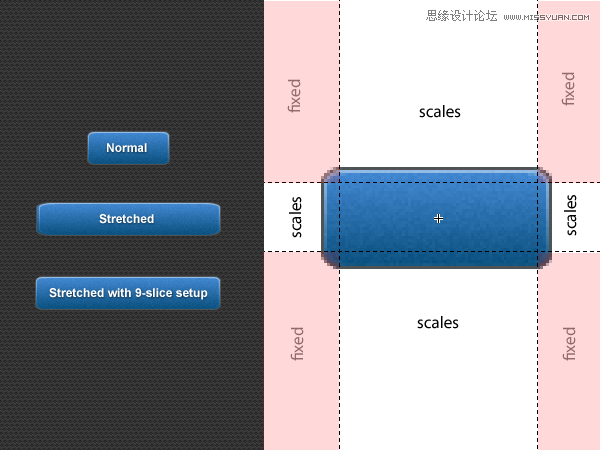
左:一个按钮,拉伸时无9格切片缩放设置的例子。右:建立9格切片缩放,告诉AI对象的哪些部分是受保护的,哪些部分可以缩放。 一个实际的例子是一个圆角按钮,如果你想把它变得更长,你不能简单的把它拉伸,因为这样会扭曲整个对象。相反,你必须手动移动形状点。这时9格切片的优势就显现出来啦。
八、圆角无处不在
你可以在PS中创建圆角矩形,但在AI中你可以创建圆角的任何图形。这是一种非破坏性的效果,这意味着你可以把它打开、关闭而不影响底层的原始图像。

创建一个圆角的效果:
1、创建一个矩形或尖角的任何其他对象 2、在效果菜单中,选择圆角化,输入圆角半径和预览 3、单击确定应用效果 改变一个圆角的效果: 1、选择一个圆角的对象 2、从窗口菜单打开外观面板 3、定位并双击圆角效果更改其设置或单击眼睛图标来打开或关闭
九、快速创建位图图案填充
微妙的背景图案在网页设计中应用很多,但很多设计师认为在AI中不能轻松应用。但其实解决方法很简单。
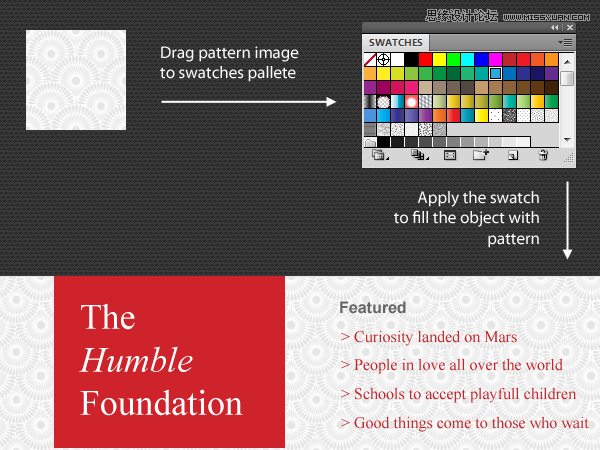
创建一个填充模式:
1、将图像拖入你的作品 2、单击上方功能栏的嵌入(非常重要) 3、拖入色板 4、应用样本到任何对象来填充图案
十、使用文字自动悬浮在图像周围
在PS中的文字编辑功能实在令人头疼,如果你想使文字环绕图片,你必须创建两个或三个不同的文本框来模仿效应。 幸运的是,AI可以直接做到。

方法: 1、AI中实现文本绕排必须是文本框内的文本才可以,也就是说,必须是用文字工具拖拽出来的文本框里输入的文字才能文本绕排 2、将文字输入或粘贴到拖拽出来的文本框中 3、置入图片,uimaker,或绘制图形 4、将图片或图形置于文本框上方你想放置的位置,主意,必须是在文本框的上面 5、选中图片或图形,执行—“对象菜单”–“文本绕排”—建立 命令 如果想调整图片和文字间的间距,还是执行—“对象”—“文本绕排”—“选项”,在弹出的面板里有个“位移”输入框,这个就是图片和文字的间距
十一、使用文字自动悬浮在图像周围
AI中的外观面板和PS中的图层样式比较类似,可以添加投影、描边等效果。
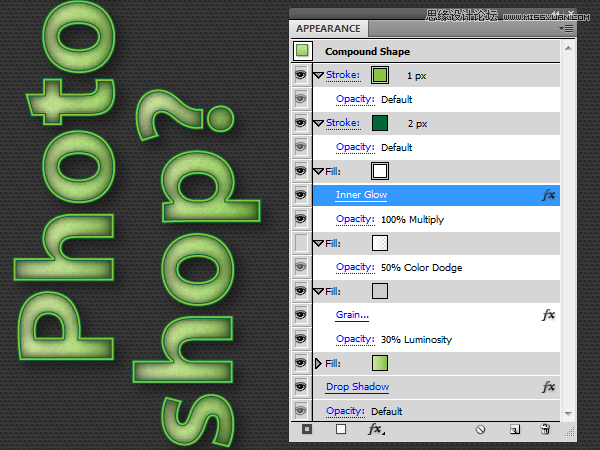
看完这些,你准备好用AI来设计网页了么?